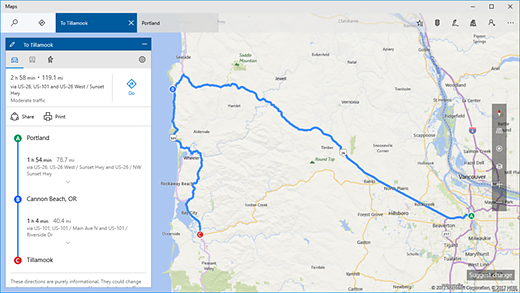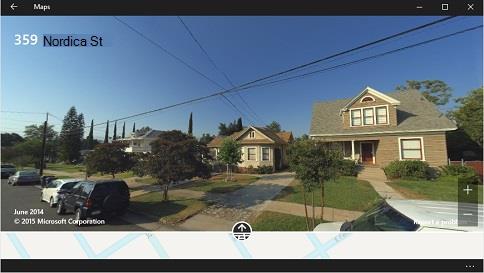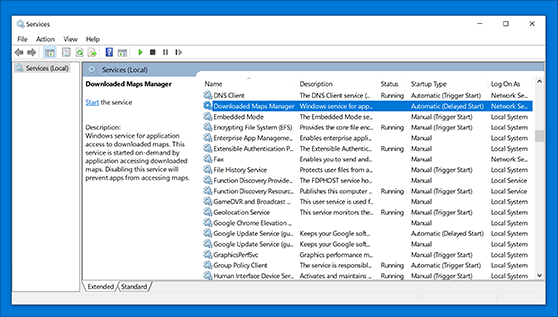Ať už jedete autem, chodíte pěšky nebo autobusem, Mapy pro Windows vás tam dostanou. Získejte navigační pokyny a zvolte si alternativní trasy nebo si naplánujte delší cestu s několika zastávkami. Cestujete? Než vyrazíte, stáhněte si offline mapy, abyste si mohli vyhledat a načíst navigační pokyny i bez přístupu k internetu.
Další nápovědu k Mapě najdete v článku Rychlý start: Aplikace Mapy (PDF, jenom v angličtině).
Získejte navigační pokyny na jakoukoli adresu, k orientačnímu bodu nebo do firmy. Mapy vás dovedou i na adresu vašeho známého, pokud jste si ji uložili v aplikaci Lidé. Připraveni vyrazit? Věnujte pozornost situaci na silnici a Mapy vám budou říkat, kde odbočit.
-
Vyberte Start , zadejte Mapy a vyberte Mapy .
-
Vyberte Navigační pokyny .
-
Pokud chcete, změňte režim dopravy – například Pěšky nebo Veřejnou dopravou – a vyberte Možnosti trasy, abyste se při jízdě autem vyhnuli placeným poplatkům nebo provozu, nebo abyste se vyhnuli cestě veřejnou dopravou s méně pěšky.
-
Do polí Z (počáteční bod) a Do (cíl) začněte psát adresu, město, název firmy nebo jméno kontaktu. Vyberte některý z výsledků, které se zobrazí při zadávání.
-
Potřebujete udělat několik zastávek? Vyberte Přidat cíl. Nebo stiskněte a přidržte mapu (nebo na ni klikněte pravým tlačítkem myši) a vyberte Přidat cíl odsud. Přetažením cílů nahoru nebo dolů uspořádáte jejich seznam.
-
Vyberte Načíst navigační pokyny.
Poznámka: U navigačních pokynů pro cestu autem a veřejnou dopravou se někdy zobrazí několik alternativních tras, z nichž si můžete vybrat. Výběrem některé si zobrazíte další podrobnosti.
-
Pokud chcete po cestě slyšet podrobné pokyny k trase, vyberte Přejít . Pokud je chcete vytisknout, vyberte Další > Tisk .
Tip: Pokud chcete získat navigační pokyny, zkuste pomocí nástrojů pro rukopis nakreslit čáru na mapě. Podrobnosti najdete v článku Kreslení do map.
360stupňové zobrazení z ulice:
-
Otevřete aplikaci Mapy, vyberte Cesta a zapněte Streetside.
-
V oblasti, která je na mapě modře vystínovaná, poklepáním nebo poklikáním přejděte do zobrazení Streetside. Nebo vyhledejte místo a na informační kartě tohoto místa vyberte Streetside .
-
Pokud chcete ve Streetside posouvat zobrazení, uděláte to pomocí šipek na ulici nebo potažením libovolným směrem.
-
Pokud chcete streetside ukončit, klepněte nebo vyberte Ukončit Streetside.
Aplikace Mapa systému Windows používá službu Správce stažených map, označovanou také jako MapsBroker. Pokud si stáhnete offline mapy, spouští se tato služba na pozadí a udržuje je aktuální. Protože se spouští jen občas, spotřebovává jen velmi málo systémových prostředků. Služba Správce stažených map je ve výchozím nastavení zapnutá, ale vaše IT oddělení nebo nástroje pro správu systému ji můžou vypnout. Pokud je aplikace Windows Mapy vypnutá, může přestat fungovat, nemusí se otevřít nebo nesprávně zobrazit mapy. Pokud k tomu dochází, povolte tuto službu následujícím postupem:
-
Do vyhledávacího pole na hlavním panelu zadejte služby a pak v seznamu výsledků vyberte Služby .
-
Ve sloupci Název vyhledejte Správce stažených map a ve sloupci Typ spouštění zkontrolujte, jestli tam nastavená možnost Automaticky (Zpožděné spuštění).
-
Pokud typ spouštění není nastavený na Automaticky (zpožděné spuštění), klikněte pravým tlačítkem na Správce stažených map a pak vyberte Vlastnosti.
-
Na kartě Obecné vyberte v části Typ spouštění možnost Automaticky (Zpožděné spuštění) a pak vyberte OK.